Cum schimbi tipul NAT pe Xbox One (NAT type). Dacă sunteți un gamer Xbox One, este posibil să aveți probleme cu tipul NAT, iar acest lucru vă menține offline. În acest articol vom vorbi despre cum puteți rezolva problema și să jucați jocurile online.

Dacă sunteți un gamer, cu siguranță ați auzit de termenul NAT type. Iar dacă doriți să schimbați tipul NAT pe consolă, puteți face acest lucru cu metodele pe care le vom menționa în acest articol, dar înainte de toate, să vedem ce este NAT.
Conţinut
Ce este NAT?
Termenul NAT reprezintă Network Address Translation. Acesta este, în esență, procesul pe care routerul îl utilizează pentru a conecta dispozitivele la internet. Este un proces necesar datorită adreselor IP, în special adreselor IPv4.
Fiecare dispozitiv din cadrul unei rețele locale are o adresă IP unică. Sunt combinații de 4 grupe de până la 3 numere.
Există aproximativ 4,3 miliarde de combinații de adrese IP diferite, dar chiar și acest lucru nu este suficient pentru a asigura că fiecare dispozitiv are propria sa adresă unică. Pentru a combate acest lucru, furnizorul vostru de internet va lua adresele IPv4 de la toate dispozitivele și va utiliza o adresă IP pentru toate acestea. Aici apare confuzia în routerul vostru, toate dispozitivele conectate vor fi văzute că utilizează aceeași adresă IP.

Aici intervine NAT la salvarea routerului. NAT este folosit pentru a păstra toate solicitările făcute către router de la fiecare dispozitiv. Odată ce această solicitare a ajuns pe web și răspunde la routerul vostru, NAT va asigura apoi că este trimis înapoi la dispozitivul corect.
Este important să rețineți că pot apărea probleme cu conexiunea voastră dacă furnizorul de internet (ISP) este strict cu traficul de internet sau dacă există limite pentru anumite tipuri de conținut care sunt trimise/primite.
Xbox-ul vostru folosește de obicei UPnP pentru a procesa un NAT Open. UPnP sau Universal Plug n Play permite, în mod esențial, portul Xbox să pornească automat. Acest lucru este minunat, deoarece permite consolei să comunice eficient cu routerul vostru, astfel încât să puteți utiliza Xbox Live pe un NAT Open fără să îl configurați.
Cu toate acestea, știm cu toții că implementarea UPnP pe Xbox One este eronată și, prin urmare, nu vă poate oferi întotdeauna tipul NAT de care aveți nevoie pentru conectarea online.
Diferite tipuri de NAT
Există trei tipuri de NAT și fiecare arată cât de bună este experiență online pe care o veți avea. Puteți vedea adesea tipul NAT pe care îl aveți în lobby-ul de joc online, cu toate acestea, dacă aceasta nu este o opțiune pe care o puteți afla din setările de rețea din consola voastră. Mergem mai departe în detaliu.
Mai jos veți găsi problemele de compatibilitate cu diferite tipuri de NAT și veți vedea de ce aveți probleme la conectarea cu alți jucători.
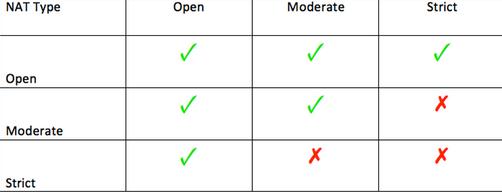
- OPEN NAT: Acesta este tipul NAT cel mai bun. Cu un Open NAT, nu ar trebui să aveți probleme la conectarea cu alți jucători, precum și să tastați mesaje în chat fără probleme. De asemenea, puteți găzdui jocuri multiplayer cu persoane de orice NAT.
- MODERATE NAT: În timp ce este acceptabil în majoritatea cazurilor, acesta nu este în niciun caz un tip NAT ideal. Cu un NAT moderat, puteți constata că conexiunea voastră în jocuri este mai lentă, și aveți lag, și în majoritatea cazurilor, nu veți găzdui jocuri multiplayer.
- STRICT NAT: Acesta este cel mai rău tip de NAT disponibil. Veți putea să vă conectați numai cu jucători care au un NAT deschis (Open) și chiar și atunci veți avea probleme cu chat-ul și conexiunea la joc (nu mai vorbim de lag și deconectări).
Verifică tipul NAT pe Xbox One
Este destul de ușor să verificați tipul NAT pe Xbox One. Unele jocuri cum ar fi Call of Duty și FIFA arăta tipul NAT pe care îl aveți în lobby-ul de joc, dar dacă informațiile nu sunt disponibile, acesta poate fi găsit cu ușurință în meniul de setări din Xbox. Pur și simplu navigați la Home > Settings > Network Settings și tipul NAT poate fi văzut în Current Network Status.
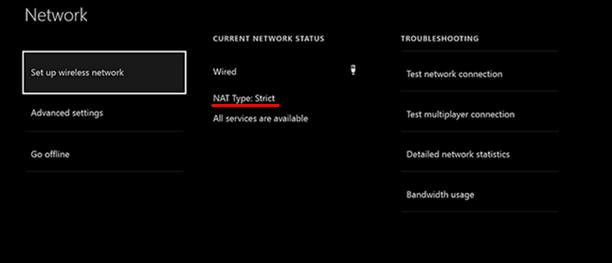
Cum schimbi tipul NAT pe Xbox One
Din păcate, nu există nicio soluție fixă pentru toate problemele de tip NAT. Rețineți că Xbox One poate fi foarte temperamental, deci chiar dacă aveți posibilitatea să schimbați tipul NAT la Open, nu există nicio garanție că acesta va rămâne deschis pentru totdeauna.
Există câteva remedii pe care le puteți încerca. După cum am menționat mai devreme, consola utilizează UPnP pentru a porni. Problema este că rezervările UPnP create de Xbox cu routerul expiră după o perioadă de inactivitate, deoarece alte dispozitive solicită deschiderea și menținerea porturilor pentru acestea.
Acest lucru este făcut din motive de compatibilitate și securitate, ceea ce este minunat. De ce? Atunci când un dispozitiv necesită din nou acces la router, acesta solicită conectarea apoi se conectează din nou.
Problema este că Xbox One necesită o repornire completă pentru ca acest lucru să se întâmple. Dacă aveți opțiunea Instant On activată, aceasta va trece peste orice fel de resetare pe care Xbox-ul vostru o va efectua atunci când îl porniți. Deci, ce ar trebui să faceți?
Dezactivează Instant On și activează Energy Saver
Prin dezactivarea funcției Instant On și activarea Energy Saver, când consola voastră va reporni, va reînnoi contractele de leasing UPnP.
Metoda Hard Reset
Dacă metoda menționată mai sus nu funcționează, reporniți consola Xbox One, și faceți o resetare totală (Hard Reset). Pentru o resetare totală, apăsați și mențineți apăsat butonul de alimentare. După resetare, reveniți la setările de rețea și verificați din nou conexiunea.
Metoda LT + RT + LB + RB
Dacă ați încercat metodele de mai sus, dar nu ați rezolvat problema, testați din nou conexiunea și țineți LT + RT + LB + RB pentru a accesa ecranul Advanced. Aici, Xbox-ul va încerca să reînnoiască contractele de leasing UPnP. Rețineți că acest proces poate dura câteva minute până la finalizare, deci aveți răbdare.
Metoda IP static
Dacă, după încercarea acestor soluții, încă mai aveți probleme cu tipul NAT, va trebui să atribuiți manual Xbox-ului o adresă IP statică.
Adresa IP a Xbox-ului vostru o găsiți în Settings > Network Settings > Advanced Settings. După ce ați salvat adresa IP, va trebui să vă conectați la router-ul vostru. Dacă nu știți cum să faceți acest lucru puteți accesa site-ul portforward.com și selectați modelul vostru de router. Alternativ, puteți citi pe site-ul nostru despre cum puteți deschide porturile în router. Deschide porturile în router port forwarding.
Dacă nu știți cum să instalați Kodi pe Xbox One, avem un articol care vă poate fi de folos. Instalare Kodi pe Xbox One.